Manual de uso del Apple Watch
- Te damos la bienvenida
- Novedades
-
- Apps en tu Apple Watch
- Abrir apps
- Consultar la hora
- Íconos de estado
- Ver y responder a notificaciones
- Silenciar notificaciones rápidamente con gestos
- Silenciar notificaciones por periodos prolongados
- Ver widgets en la pila inteligente
- Usar el doble toque para realizar acciones comunes
- Usar el botón de acción
- Ingresar texto
-
- Cambiar la configuración
- Cambiar el idioma y la posición
- Ajustar el brillo y tamaño del texto
- Ajustar el volumen y la vibración
- Ajustar los sonidos y la vibración de las alertas
- Quitar, cambiar y ajustar las correas del reloj
- Organizar las apps
- Ver la configuración y almacenamiento de las apps
- Actualizar la cuenta de Apple
- Correr con el Apple Watch
-
- Alarmas
- Audiolibros
- Oxígeno en Sangre
- Calculadora
- Calendario
- Control de Cámara
- ECG
- Medicamentos
- Memoji
- Buscador Musical
- News
- Ahora Suena
- Remote
- Atajos
- Sirena
- Bolsa
- Cronómetro
- Mareas
- Temporizadores
- Usar la app Consejos
- Traducir
- Signos Vitales
- Notas de Voz
- Walkie-talkie
-
- Acerca de Apple Wallet
- Configurar Apple Pay
- Usar Apple Pay para pagos sin contacto
- Usar Apple Cash
- Usar la Apple Card
- Usar pases
- Usar tarjetas de recompensas
- Abordar el transporte público
- Usar tu licencia de manejar o identificación oficial
- Llaves de casa, habitación de hotel y vehículo
- Tarjetas de vacunación
- Reloj Mundial
-
- Información importante de seguridad
- Información importante de manejo
- Modificación no autorizada de watchOS
- Información de cuidado de la correa
- Declaración de conformidad de la FCC
- Declaración de conformidad de la ISED Canada
- Información de banda ultraancha
- Información de láser de Clase 1
- Información de residuos y reciclaje
- Apple y el medio ambiente
- Copyright y marcas comerciales
Explorar la galería de carátulas en el Apple Watch
La galería de carátulas de la app Apple Watch es la manera más fácil de ver todas las carátulas disponibles. Cuando encuentres una que te interese, puedes personalizarla y elegir complicaciones y luego agregarla a tu colección. Todo esto desde la galería.
Agregar una carátula en la galería de carátulas
Ve a la app Apple Watch en tu iPhone.
Toca Galería de carátulas y luego selecciona una categoría, como Salud y condición, Fotos o Datos en detalle.
Para mostrar todas las carátulas, desplázate hacia abajo y luego toca Ver todas las carátulas.
Toca una carátula y luego selecciona las características y complicaciones que quieres.
Toca Agregar.
La carátula se agrega a tu colección y se convierte en la carátula actual en tu Apple Watch.
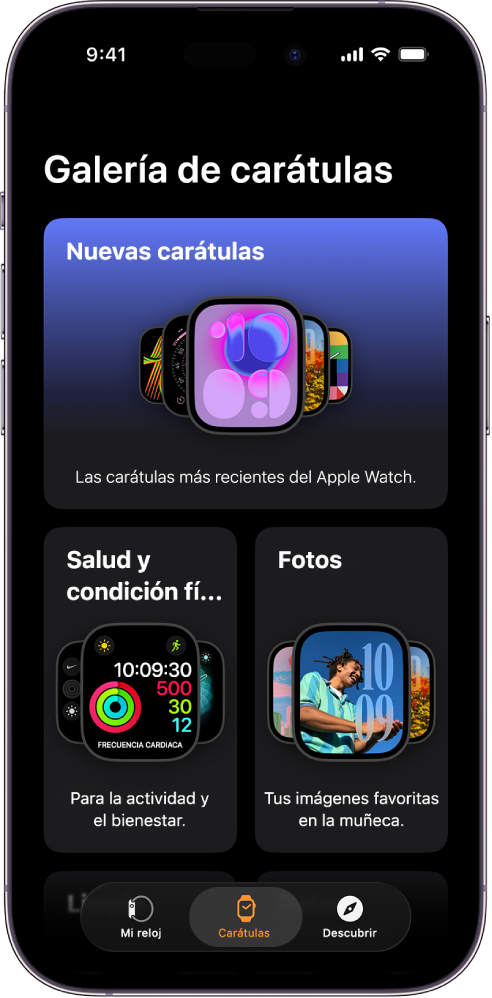
Seleccionar características para una carátula
Ve a la app Apple Watch en tu iPhone.
Toca Galería de carátulas y luego selecciona una categoría, como Salud y condición, Fotos o Datos en detalle.
Para mostrar todas las carátulas, desplázate hacia abajo y luego toca Ver todas las carátulas.
Toca una carátula y luego selecciona una característica, como un color o estilo.
Mientras exploras las diversas opciones, la carátula en la parte superior cambia de modo que puedes asegurarte de que el diseño sea el que quieres.
Agregar complicaciones desde la galería de carátulas
Ve a la app Apple Watch en tu iPhone.
Toca Galería de carátulas y luego selecciona una carátula.
Consejo: toca una colección, como Nuevas carátulas o Datos en detalle, para explorar una categoría de carátulas específica.
Toca una posición para la complicación, como Arriba izquierda, Arriba derecha o Abajo.
Desliza para ver qué complicaciones están disponibles para esa posición y toca una que quieras.
Si decides que no quieres una complicación en esa posición, desplázate arriba de la lista y selecciona Desactivar.
Para obtener una lista de las complicaciones disponibles para cada carátula, consulta Carátulas del Apple Watch y sus funciones.